Có rất nhiều bạn hỏi SUACHUALAPTOPCKV làm sao để cài Driver máy in cho Mac? Mà phiên bản nhất hiện nay là dòng máy in Canon LBP2900, bài viết này CKV sẽ hướng dẫn bạn cài driver máy in trên Mac OS cực kỳ đơn giản.

Bước 1: Các bạn truy cập vào trang sau:
https://www.canon.com.au/laser-printers/laser-shot-lbp3000/support
để tải driver về máy và cài đặt.
Lựa chọn phiên bản macOS mà bạn đang sử dụng để tải về.
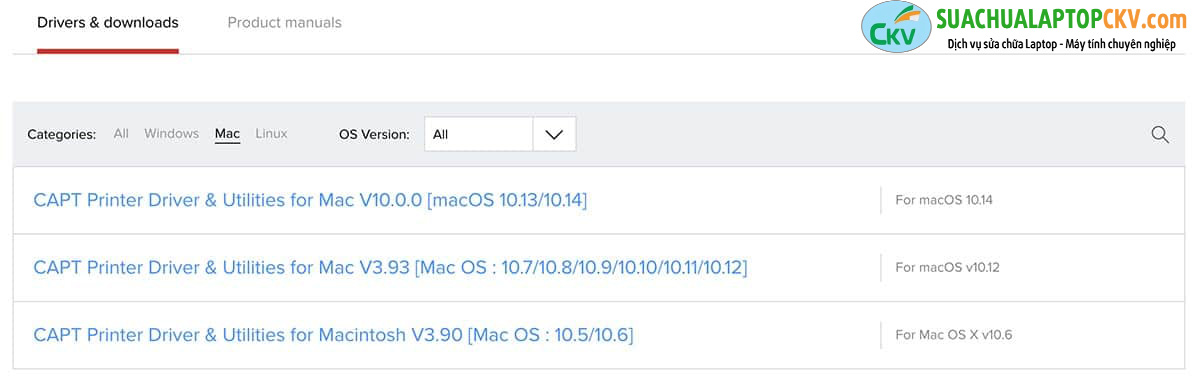
Bước 2: Sau khi cài đặt xong, các bạn tải file Patch này về:
File Patch cho macOS Mojave (10.14, 10.13)
File Patch cho macOS (10.12, 10.11..)
LƯU Ý:
Nếu các bạn đang dùng Mac OS 10.12, 10.11 hoặc Mac OS thấp hơn thì các chỉ cần tải file Patch cài đặt là xong. Còn nếu bạn đang dùng Mac OS 10.13 hoặc 10.14 trở lên thì các bạn thực hiện tiếp hướng dẫn dưới đây.
Bước 3: Trên Finder các bạn chọn Go > Go to Folder… và dán vào /Library/Printers/Canon/CUPSCAPT2/Bidi/
Copy 2 file đã mod đã tải ở trên vào thư mục, nếu nó báo có file tồn tại cần ghi đè thì các bạn cứ ghi đè. Nếu yêu cầu mật khẩu các bạn điền mật khẩu vào.
Tương tư như trên tìm đến thư mục /Library/Printers/Canon/CUPSCAPT2/cnaccm
Cũng copy 2 file mod và ghi đè vào thư mục đó.
Bước 4: Khởi động lại máy.
Bước 5: Sau khi đã hoàn tất các bước trên giờ chúng ta tiến hành Add Driver máy in. Kết nối máy in LBP2900 qua cổng USB. Sau đó vào System Preference > chọn Printer & Scanner.
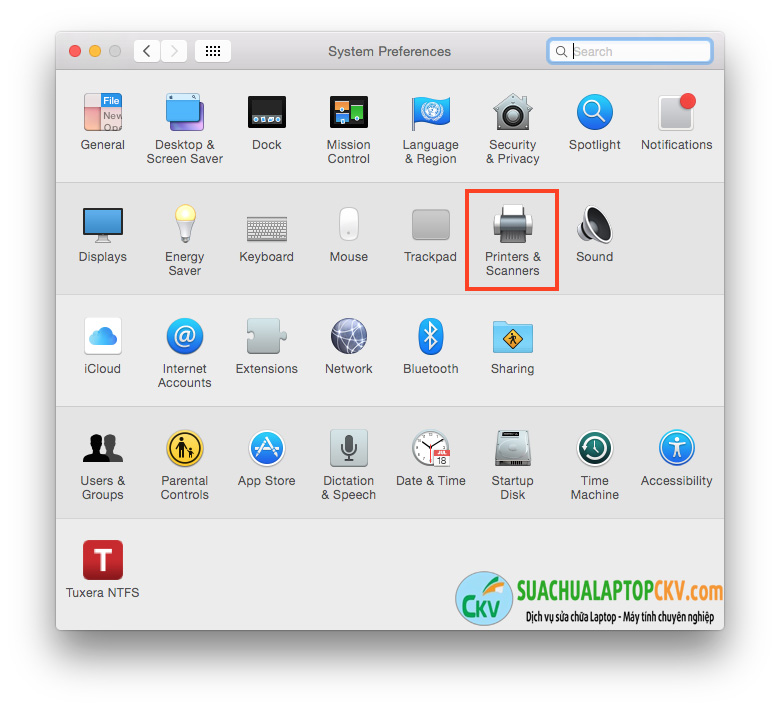
Bước 6: Nhấn vào dấu + để Add Driver.
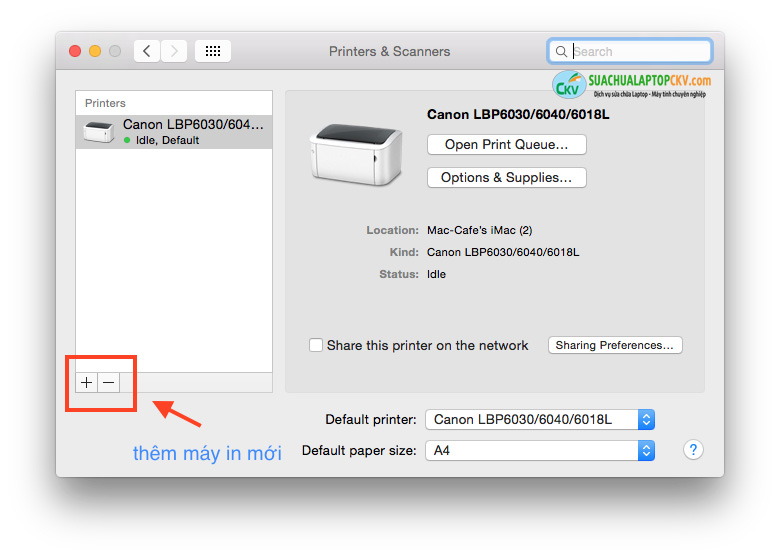
Bước 7: Ở đây bạn chọn Canon LBP2900, mục Use các bạn chọn vào Select Software…
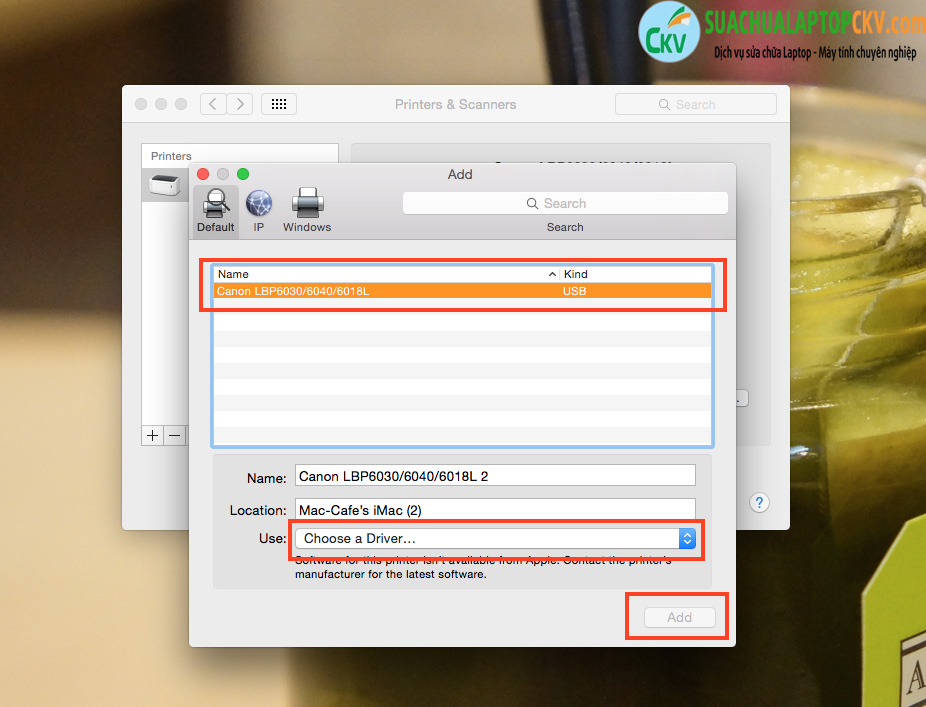
Bước 8: Các bạn chọn Canon LBP3000 CAPT (UK) sau đó nhấn Ok.
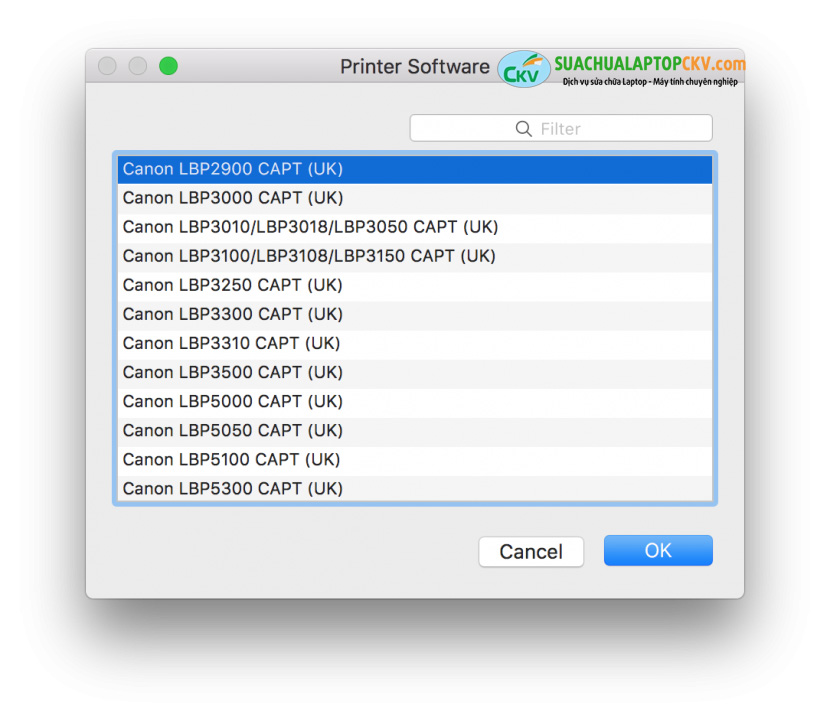
Bước 9: Sau khi đã lựa chọn xong hết, các bạn chọn Add để hoàn thành.
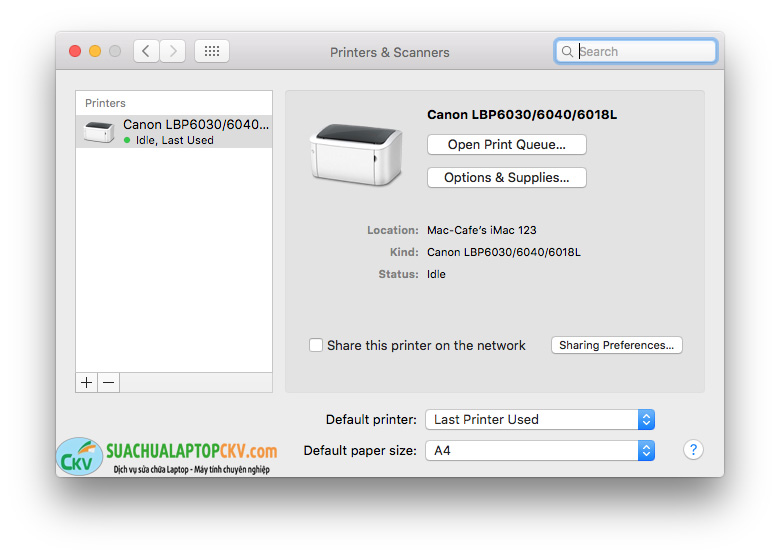
Như vậy đã xong rồi, giờ bạn hãy thử in một tài liệu nào xem nhé.
Chúc các bạn thành công!
Xem thêm. >> Tại sao laptop lại cần SSD đến như vậy?
